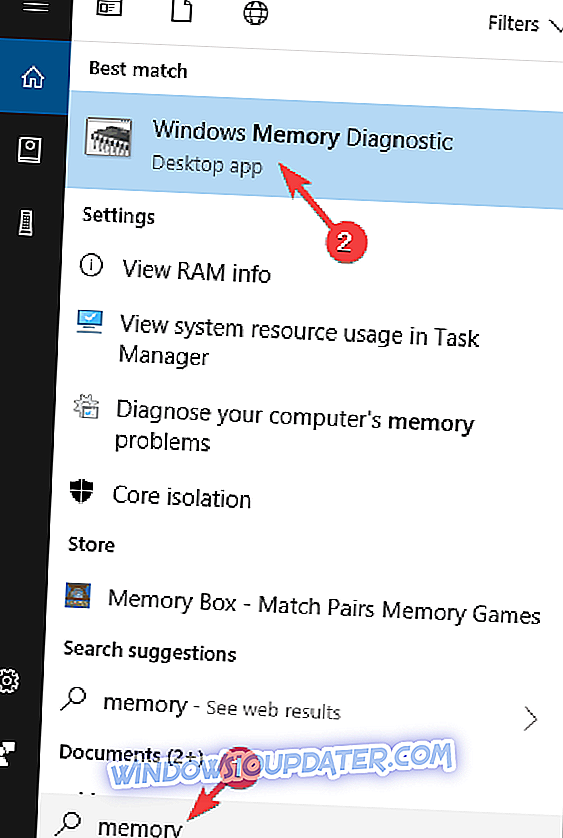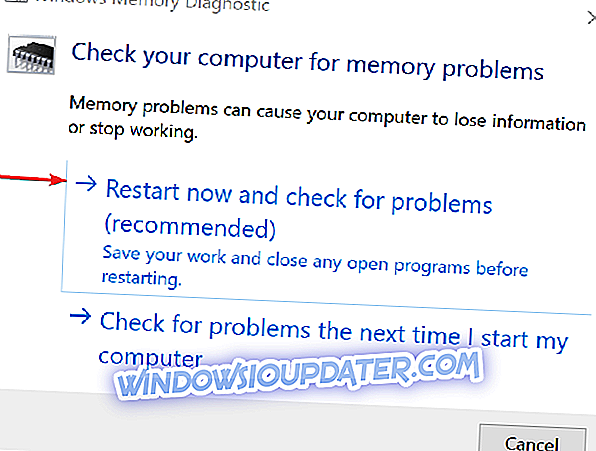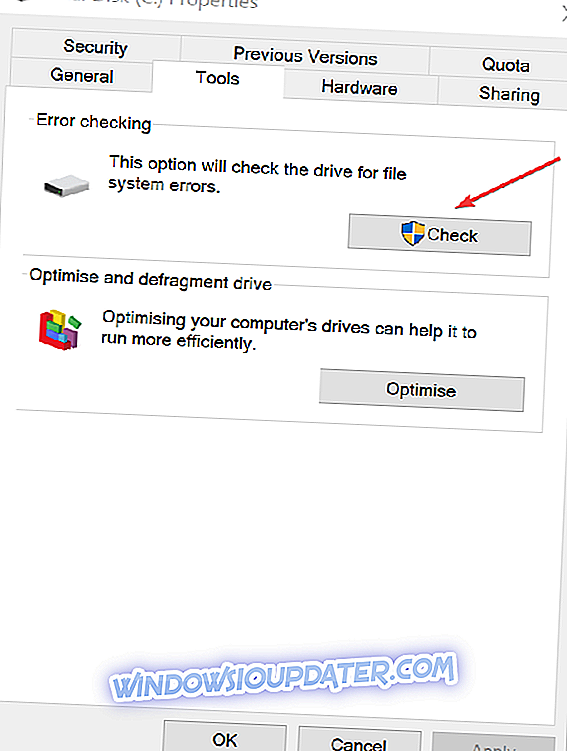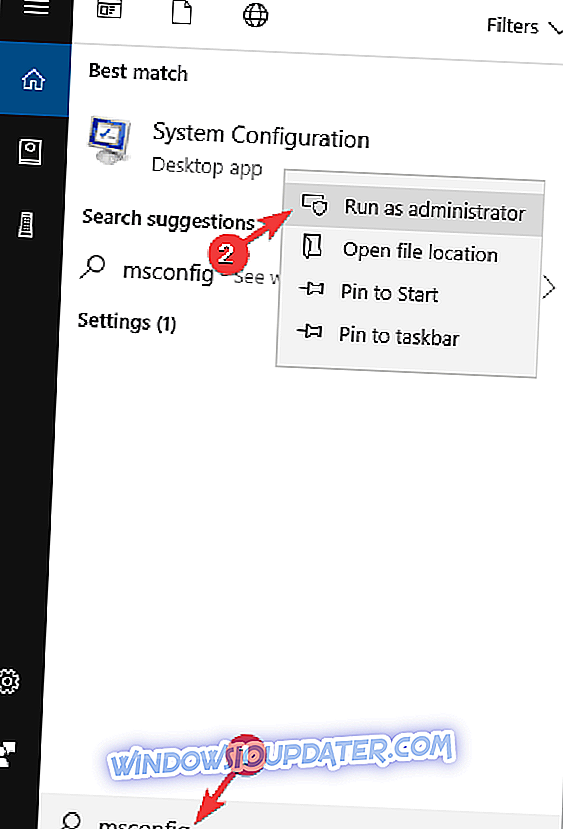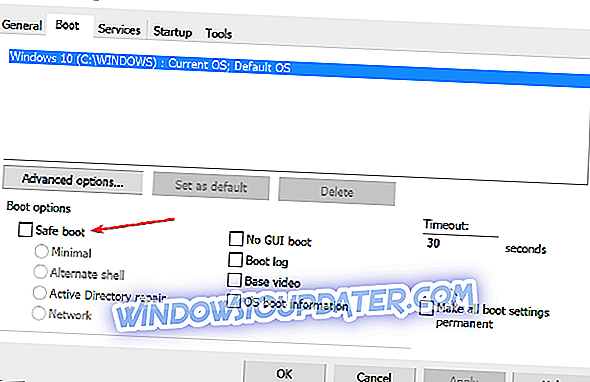Surface Book 2 er utvivlsomt en af de bedste hybrid tablet-enheder på markedet, men mange brugere rapporterede Surface Book 2 CPU gasspørgsmål. Dette problem vil påvirke din ydeevne negativt, men der er en måde at rette op på.
Hvordan kan jeg reparere Surface Book 2 gaming throttling?
- Kør Surface Diagnostic Toolkit
- Kør Windows-hukommelsesdiagnosticeringsværktøjet
- Kør fejlkontrolværktøjet
- Juster strømtilstanden til en mindre CPU-intensiv indstilling
- Start Surface Book 2 i Safe Mode
Også, inden du kommer ind i afhjælpende foranstaltninger, er den eneste ting, du vil gøre godt at vide, at den ene primære årsag, der forårsager CPU-spjældning i Surface Book 2, er stigningen i ydre temperaturforhold.
Hvis du bruger Surface Book 2 i et højtemperaturmiljø, vil den indbyggede software starte CPU-gasstrømning for at forhindre, at enheden bliver for varm. I så fald kan du også overveje at flytte Surface Book 2 til et koldere miljø.
1.Rul overfladediagnostikværktøjet

Hvis du har Surface Book 2 CPU-gasproblemer, skal du downloade og køre Surface Diagnostic Toolkit . Det er en specialiseret software designet til at identificere og afhjælpe de fleste problemer med Surface-enheder, herunder Surface Book 2 .
Ifølge Microsoft kan det tage cirka 15 minutter at redskabet identificerer og reparerer de fleste problemer, selv om det også kan tage længere tid afhængigt af problemets kompleksitet ved hånden. Reparationstiden afhænger også af internethastigheden. Toolkit'en vil også downloade og installere alle de seneste opdateringer, der kan være relevante for din enhed.
2. Kør Windows-hukommelsesdiagnosticeringsværktøjet
Problemer med hukommelsen kan også være en anden grund til din Surface Book 2 for at blive opvarmet. Hvis du kører Windows-hukommelsesdiagnosticeringsværktøjet, hjælper du med at identificere og løse sådanne problemer for at sikre, at hukommelsen på din Surface Book 2 virker helt fint. Her er trinene.
- Skriv hukommelse i søgefeltet Cortana .
- Fra de viste søgeresultater skal du vælge Windows Memory Diagnostic .
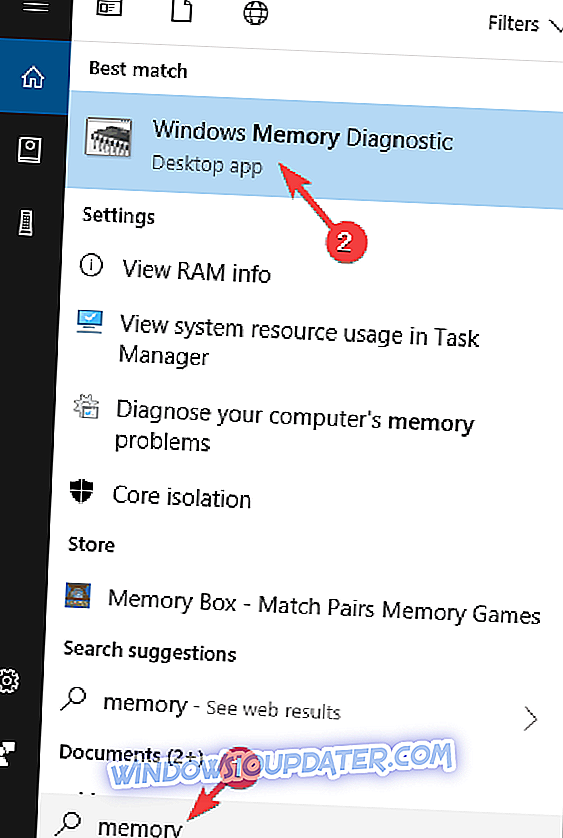
- I Windows Memory Diagnostic skal du vælge Genstart nu og kontrollere efter problemer (anbefales) .
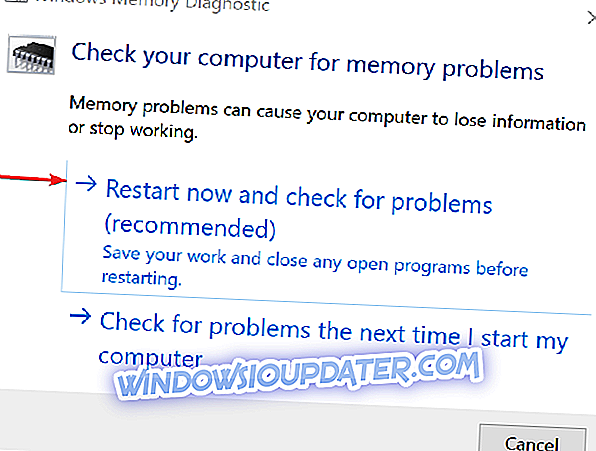
- Din Surface Book 2 genstarter og initierer testprocessen.
- Testen kører i baggrunden og viser status på displayet.
- Windows genstarter automatisk efter at testen er overstået.
3. Kør fejlkontrolværktøjet
Fejl i harddisken kan være en anden mulig årsag til din Surface Book 2 for at blive opvarmet. Kør fejlkontrolværktøjet for at sikre, at eventuelle fejl på din harddisk er isoleret og fikseret.
- Åbn File Explorer .
- Vælg denne pc fra mulighederne til venstre.
- Åbn lokal disk (C :) .
- Højreklik på Windows og vælg Egenskaber .
- Vælg fanen Funktioner i vinduet Egenskaber .
- Under Fejlsøgning skal du vælge Check for at processen skal begynde.
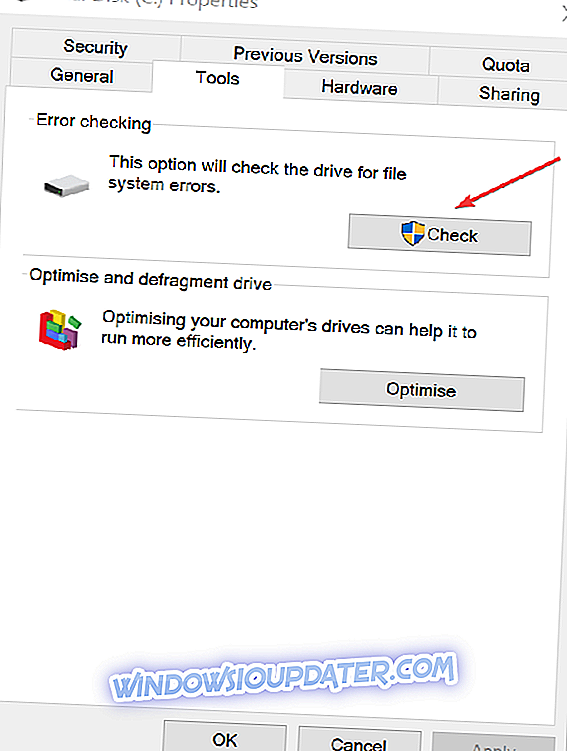
4. Juster strømtilstanden til en mindre CPU-intensiv indstilling
Hvis du holder glideren i den bedste præstationsindstilling, vil det naturligvis være mere beskatende for CPU'en og føre til problemer med overfladebok 2 CPU-gas. For at forhindre dette skal du skifte til en anden strømplan.
For at justere strømindstillingen skal du blot klikke på batteriikonet og skubbe kontakten væk fra den højeste position. Ideelt set placeres den på den anbefalede position for optimal ydelse og batterilevetid.
5. Start Surface Book 2 i Safe Mode
Start din Surface Book 2 i Safe Mode betyder, at den kun kører de mest basale filer og drivere. Dette kan nogle gange hjælpe dig med at finde årsagen til CPU-gasstrømning. Hvis din Surface Book 2 ikke bliver overophedet i Safe Mode, ved du, at grundlæggende filer og drivere ikke er i fejl.
Du kan derefter fortsætte med at kontrollere andre filer og applikationer og se om de forårsager overophedningsproblemer.
Sådan starter du Surface Book 2 i Safe Mode .
- Skriv msconfig i søgefeltet Cortana .
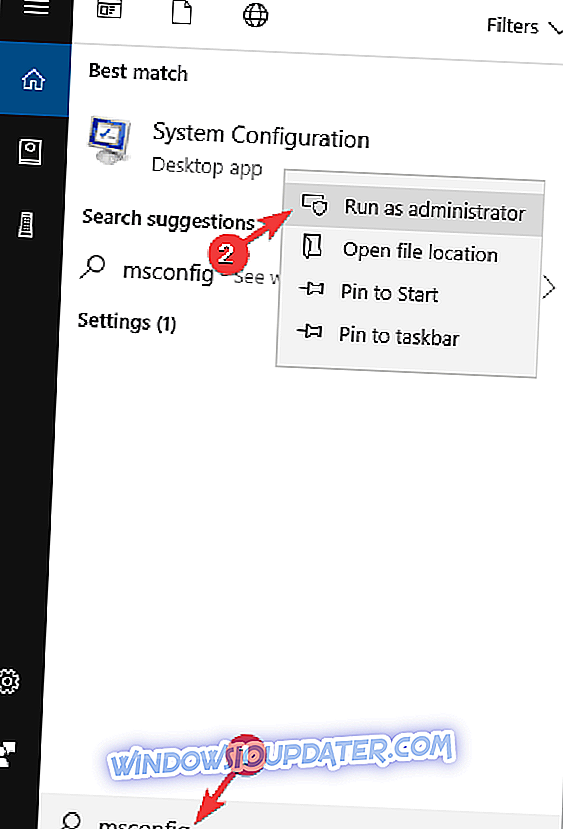
- Søgningen giver System Configuration . Højreklik på System Configuration og vælg Kør som administrator .
- I vinduet Systemkonfiguration skal du vælge fanen Boot .
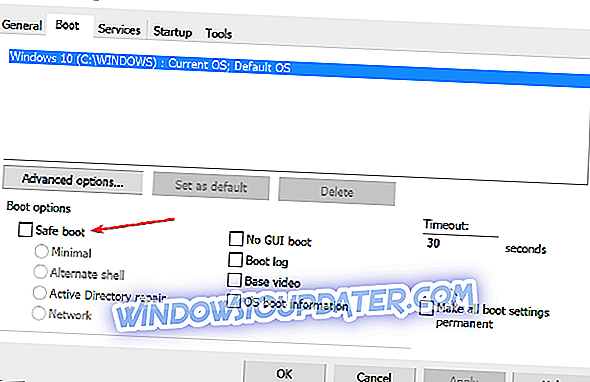
- Marker afkrydsningsfeltet Sikker opstart under Boot- indstillinger.
- Klik på OK .
- Din pc genstarter i fejlsikret tilstand.
Så der har du det, det er bare et par løsninger, der kan hjælpe med Surface Book 2 CPU-gas.